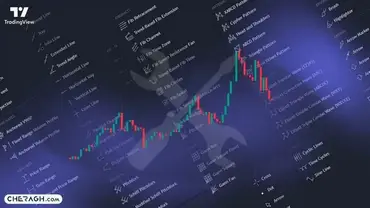
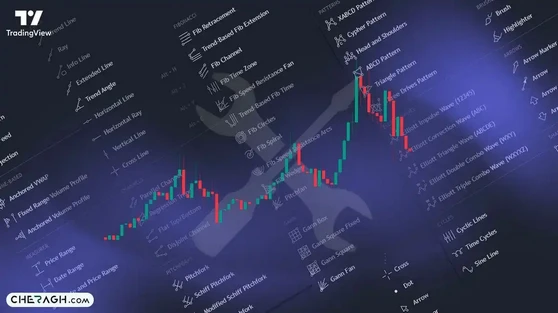
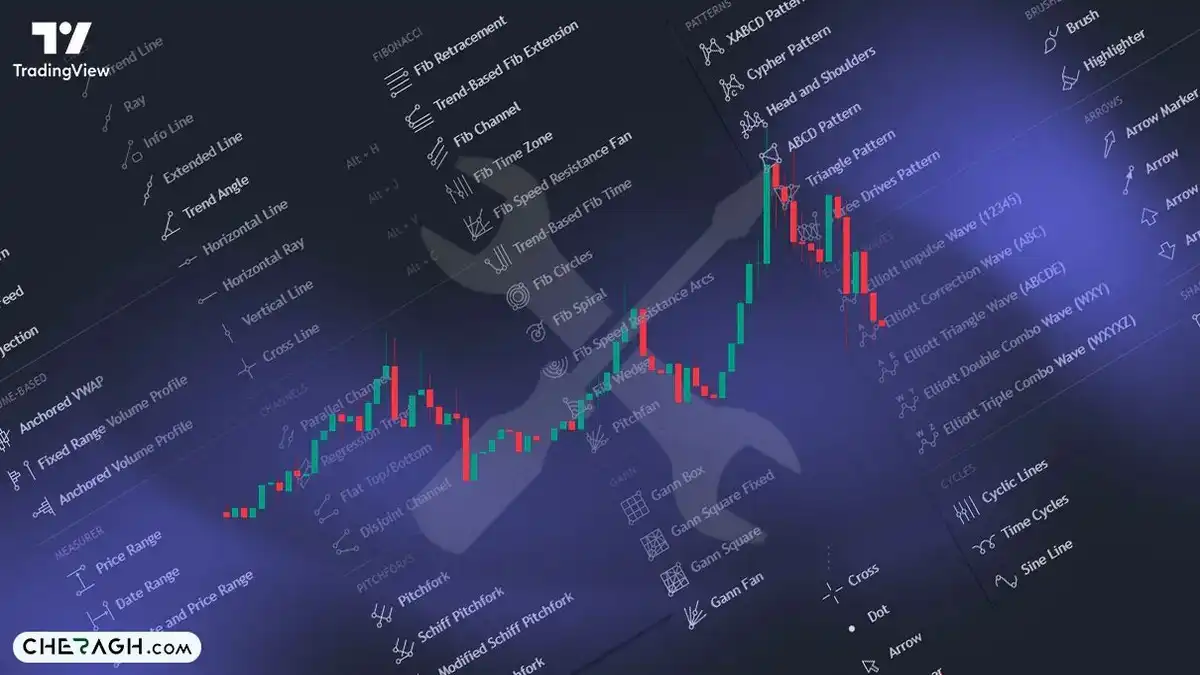
در مقاله «دیدن نمودار قیمت در تریدینگ ویو»، گفتیم که منوی ابزارها در تریدینگ ویو در نواری در گوشه سمت چپ قرار دارد. این بخش را به دلیل اهمیت بالایی که دارد، به صورت جداگانه در این مقاله آموزشی از چراغ مورد بررسی قرار میدهیم.
به طور کلی در این منو، ۳ دسته ابزار وجود دارد. ابزارهای قابل قراردهی در نمودار (Drawings) که برای ترسیم اشکال مختلفی مانند خطوط روند، کانالها، اشکال هندسی، و الگوهای قیمتی استفاده میشوند. ابزارهای مقیاس و سنجش در نمودار که به منظور اندازهگیری قیمت، حجم و سایر اطلاعات نمودار کاربرد دارند و گزینههای کار با نمودار که از آنها برای تنظیم نحوه نمایش نمودار استفاده میشود. لازم به ذکر است، ابزارهای قابل قراردهی در نمودار، قابلیت ستارهدار شدن دارند. این بدان معناست که میتوانید ابزارهای مورد علاقه خود را به پنل ابزارهای ستارهدار شده اضافه کنید تا به راحتی به آنها دسترسی داشته باشید. همچنین، اگر در حین رسم ابزاری از ترسیم آن منصرف شدید، میتوانید روی نمودار راست کلیک کنید تا رسم آن ابزار متوقف شود. در ادامه، به توضیح هر یک از این دسته ابزارها خواهیم پرداخت. با ما تا انتهای این مقاله از آموزش فارکس چراغ همراه باشید.
بخش ابزار در تریدینگ ویو را در ادامه به ترتیب از بالا به پایین، برایتان توضیح خواهیم داد.
گزینه Cursors در منوی ابزارها در تریدینگ ویو به کاربر اجازه میدهد تا نشانگر ماوس خود را به یکی از چندین گزینه موجود تغییر دهد. این گزینهها به شرح زیر هستند:
ابزارهای Trend Line به تحلیلگران تکنیکال کمک میکنند تا خطوط روند را در نمودارهای قیمتی ترسیم کنند. این خطوط میتوانند برای شناسایی حمایت و مقاومت، روندهای قیمتی و الگوهای قیمتی استفاده شوند. Trend Line Tools بر اساس تعداد نقاطی که برای ترسیم آنها استفاده میشود، سه دسته هستند. ابزارهای یک نقطهای برای ترسیم خطوط عمودی و افقی استفاده میشوند. دو نقطهای که برای ترسیم خطوط روند و فیبوناچی دونقطهای کاربرد دارد. در نهایت، سه نقطهایها که برای ترسیم کانالها و فیبوناچی سه نقطهای مورد استفاده قرار میگیرند. برای ترسیم هر ابزار، کافی است بر روی آن کلیک کنید و سپس دو نقطه یا سه نقطه مورد نظر خود را در نمودار انتخاب کنید. پس از ترسیم ابزار، میتوانید با استفاده از تنظیمات آن، ظاهر و رفتار آن را تغییر دهید. تنظیمات هر ابزار شامل سه بخش به شرح زیر است:
💡 نکته: تعداد نقاطی که برای ترسیم هر ابزار استفاده میشود، در آیکون آن ابزار با تعدادی دایره درون آیکون نشان داده شده است. در موارد چهار نقطهای، ابزار در اصل سه نقطهای بوده و نقطه چهارم برای تنظیم دقیق ابزار پس از رسم مورد استفاده قرار میگیرد.
همانطور که در تصویر زیر مشاهده میکنید، با انتخاب ابزار ترسیمی در نمودار TradingView، یک پنل شناور ظاهر میشود که شامل گزینههای زیر است:
ابزارهای این بخش، عبارتند از:
ابزارهای Gann و Fibonacci Tools در منوی ابزارها در تریدینگ ویو برای شناسایی حمایت و مقاومت در نمودارهای قیمتی استفاده میشوند. این ابزارها بر اساس تئوریهای ریاضی و آماری کار میکنند. به همین دلیل است که میتوانند برای شناسایی حمایت و مقاومتهای سطح بالاتری نسبت به خطوط روند استفاده شوند. به عنوان مثال، خطوط روند معمولاً بر اساس نوسانات اخیر قیمت محاسبه میشوند. ابزارهای Gann و Fibonacci Tools میتوانند بر اساس نوسانات قیمت در بازه های زمانی طولانی تر، مانند چند ماه یا چند سال، حمایت و مقاومتهای سطح بالاتر را شناسایی کنند. همانطور که در تصویر میبینید، ابزارهای این بخش، عبارتند از:
ابزار Fibonacci Retracement در TradingView ابزاری است که برای ترسیم سطوح حمایت و مقاومت بر اساس نسبتهای فیبوناچی استفاده میشود. برای استفاده از این ابزار، کافی است دو نقطه را در نمودار انتخاب کنید. این دو نقطه میتوانند هر نقطهای در نمودار باشند. اما معمولاً باید نقاطی را انتخاب کنید که شاهد تغییر روند قیمت در آنها میباشید. پس از انتخاب دو نقطه، ابزار Fibonacci Retracement سطوح حمایت و مقاومت بر اساس نسبتهای فیبوناچی را در نمودار ترسیم میکند. تنظیمات این نسبتها را درست مانند آنچه در شکل زیر میبینید، تغییر دهید.
💡 نکته: سطوح حمایت و مقاومت فیبوناچی میتوانند برای شناسایی نقاط ورود و خروج معاملات، مدیریت ریسک و برنامهریزی استراتژیهای معاملاتی استفاده شوند. به عنوان مثال، اگر قیمت از یک روند صعودی به یک روند نزولی تغییر کند، میتوان از سطوح حمایت و مقاومت فیبوناچی برای شناسایی نقاط احتمالی بازگشت قیمت به روند صعودی استفاده کرد.
ابزار Trend-Based Fib Extension در منوی ابزارها در تریدینگ ویو ابزاری است که برای ترسیم سطوح حمایت و مقاومت بر اساس نسبتهای فیبوناچی در روندهای قیمتی استفاده میشود. برای استفاده از این ابزار، کافی است سه نقطه را در نمودار انتخاب کنید. این سه نقطه باید به گونهای انتخاب شوند که شاهد یک روند مشخص برای قیمت در آنها باشیم. پس از انتخاب سه نقطه، ابزار Trend-Based Fib Extension، سطوح حمایت و مقاومت بر اساس نسبتهای فیبوناچی را در نمودار ترسیم میکند. تنظیمات این ابزار را به مانند آنچه در تصویر زیر میبینید، تغییر دهید:
💡 نکته: از آنجایی که سطوح فیبوناچی بر اساس نسبتهای قیمتی هستند، در نمودارهای لگاریتمی باید به صورت لگاریتمی محاسبه شوند. بنابراین، توصیه میکنیم تا در نمودارهای لگاریتمی، تیک "Fib levels based on log scale" را در پایین صفحه که در تصویر بالا میبینید، فعال نمایید. با فعال کردن این تیک، سطوح فیبوناچی به صورت لگاریتمی محاسبه میشوند. بدین ترتیب، میتوانند به طور دقیق تری نقاط حمایت و مقاومت را در نمودارهای لگاریتمی شناسایی کنند.
۳/ Pitchfork: چنگال اصلی آندروز
۴/ Schiff Pitchfork: چنگال اصلی شیف
۵/ Modified Schiff Pitchfork: چنگال شیف اصلاحی
۶/ Inside Pitchfork: چنگال داخلی
این ابزارها برای شناسایی سطوح حمایت و مقاومت در نمودارهای قیمتی استفاده میشوند. سطوح حمایت و مقاومت هم نقاطی هستند که قیمت در آنها احتمال شکست کمتری دارد.
۷/ ابزار کانال فیبوناچی (Fib Channel): این ابزار برای شناسایی سطوح حمایت و مقاومت موازی در نمودارهای قیمتی استفاده میشود.
۸/ ابزار فیبوناچی زمانی (Fib Time) که برای شناسایی زمانهای احتمالی بازگشت قیمت به روند قبلی استفاده میشوند. این ابزارها شامل دو مورد زیر هستند:
9/ ابزارهای جعبه و فن گان (Gann Box and Fan): این ابزارها برای شناسایی سطوح حمایت و مقاومت و همچنین زمانهای احتمالی بازگشت قیمت به روند قبلی استفاده میشوند.
10/ ابزارهای دیگر:
ابزارهای ترسیم اشکال هندسی در تحلیل تکنیکال، ابزارهایی هستند که برای ترسیم اشکال هندسی مختلف در نمودارهای قیمتی استفاده میشوند. این اشکال هندسی میتوانند برای نمایش بهتر روند قیمت، شناسایی الگوهای قیمتی و همچنین حمایت و مقاومت قیمت استفاده شوند. این ابزارها بر اساس آنچه در تصویر زیر میبینید، عبارتند از:
این بخش از منوی ابزارها در تریدینگ ویو شامل ابزارهای جایگذاری نوشتهها با اهداف مختلف هستند. این ابزارهای نوشتاری و نشانهگذاری، مطابق آنچه در تصویر زیر میبینید، عبارتند از:
ابزارهایی برای مشخص نمودن الگوهای قیمتی-زمانی خاص، هستند. این دسته از ابزارها به تحلیلگران کمک میکنند تا الگوهای تکرار شونده قیمت را در نمودارها شناسایی کنند. این الگوها میتوانند برای پیشبینی روند قیمت در آینده استفاده شوند. الگوهای قیمتی-زمانی، شامل انواع مختلفی مثل الگوهای بازگشتی، ادامه دهنده و ... هستند که هر کدام ویژگیها و کاربردهای خاص خود را دارند. این ابزارها همانطور که در شکل زیر میبینید، به ترتیب از بالا به پایین، عبارتند از:
الگوهای هارمونیک شامل:
الگوهای موجی الیوت شامل:
سایر ابزارها:
ابزارهای پیشبینی و اندازهگیری در منوی ابزارها در تریدینگ ویو هستند که به تحلیلگران کمک میکنند تا انتظارات خود را از آینده یک نماد مالی پس از انجام تحلیل، ثبت کنند. این ابزارها برای اهداف مختلفی مثل پیش بینی روند قیمت، تعیین اهداف قیمتی، تعیین حد ضرر و مقایسه عملکرد نماد با شاخصهای بازار، کاربرد دارند و شامل موارد زیر هستند:
این بخش، مجموعهای از آیکونهای محبوب شبکه های اجتماعی را در اختیار کاربران قرار میدهد که میتوانند آنها را در نمودارهای خود قرار دهند. کاربران همچنین میتوانند رنگ و اندازه این آیکونها را نیز تنظیم کنند. از جمله کاربردهای استفاده از آیکون در نمودار میتوان به مشخص کردن نقاط مهم در نمودار، افزودن توضیحات به آن و ایجاد نمودارهای زیبا و جذاب، اشاره کرد. بنابراین، کاربران با استفاده از این آیکونها در نمودار خود، میتوانند آنها را واضح تر و کاربردی تر کنند. انواع این آیکونها را در تصویر زیر میبینید.
همانطور که در تصویر میبینید، بخش دوم شامل دو گزینه کاربردی به شرح زیر است:
این بخش هم دارای گزینه های مختلف شامل موارد زیر است:
این گزینه برای چسباندن نشانگر ماوس به قیمتهای کندلها استفاده میشود. حالت قوی این گزینه باعث میشود که نشانگر ماوس همیشه به قیمتهای کندلها بچسبد. حتی اگر از کندلها فاصله بگیرید. حالت ضعیف این گزینه باعث میشود که نشانگر ماوس فقط تا زمانی که نزدیک کندلها هستید به آنها بچسبد. به بیان دقیقتر این گزینه میتواند برای تسهیل رسم ابزارهای رسم شده در نمودار مفید باشد. حالت آهنربای قوی این گزینه میتواند برای رسم خطوط روند یا حمایت و مقاومت مفید باشد. حالت ضعیف آن هم میتواند برای رسم الگوهای قیمتی مفید باشد.
این گزینه باعث میشود که پس از تکمیل رسم یک ابزار، همچنان امکان رسم موارد دیگر از آن ابزار فعال باشد. در این حالت، پس از اتمام کار با ابزار انتخابی روی نمودار راست کلیک کنید. در واقع، این گزینه میتواند برای صرفهجویی در زمان مفید باشد. به عنوان مثال، اگر میخواهید چندین خط روند را در یک بازه زمانی مشخص رسم کنید، میتوانید از این گزینه استفاده کنید تا نیازی به انتخاب مجدد ابزار خط روند نباشد.
این گزینه باعث میشود که تمام ابزارهایی که در نمودار رسم کردید، قفل شوند و امکان حذف یا تغییر آنها به صورت تصادفی از بین برود. پس یعنی این گزینه میتواند برای جلوگیری از حذف یا تغییر تصادفی ابزارهای رسم شده مفید باشد. به عنوان مثال، اگر میخواهید یک تحلیل تکنیکال را برای مدتی ذخیره کنید، میتوانید از این گزینه استفاده کنید تا ابزارهایی که رسم کردید، تغییر نکنند.
این گزینه باعث میشود که تمام ابزارهایی که در نمودار قیمت ترسیم نمودید، پنهان شوند. به عبارتی، این گزینه میتواند برای تمرکز بر قیمتها در نمودار مفید باشد. به عنوان مثال، اگر میخواهید یک الگو قیمتی را شناسایی کنید، میتوانید از این گزینه استفاده کنید تا ابزارهایی که قبلا رسم کردید، مزاحم دید شما نشوند.
این گزینه باعث میشود که تمام ابزارها و اندیکاتورهای درون نمودار حذف شوند. پس در اصل، این گزینه میتواند برای پاک کردن تمام ابزارهایی که در نمودار قیمت رسم کردید، مفید باشد. به عنوان مثال، اگر میخواهید یک تحلیل تکنیکال را شروع کنید، میتوانید از این گزینه استفاده کنید تا ابزارهای قبلی که رسم نمودید را بتوانید پاک کنید.
بحث پایانی در مقاله امروز، مربوط به بخشهای مختلفی است که با راست کلیک نمودن بر روی نمودار قیمت، مشاهده میکنید. وقتی روی نمودار قیمتی در پلتفرم تریدینگ ویو، کلیک راست میکنید، منویی مطابق تصویر ذیل برایتان باز خواهد شد:
در این مقاله آموزشی از چراغ، به بررسی تمام موارد موجود در منوی ابزارها در تریدینگ ویو پرداختیم. از مهمترین این ابزارها میتوان به الگوهای هارمونیک، موجهای الیوتی، خطوط سیکل، خط سینوسی و ... اشاره کرد. تمام این موارد، در تحلیل نمودارهای قیمتی بازار مهم هستند. این ابزارها کمک میکنند تا تریدرها الگوهای رفتاری قیمت و بازار را تشخیص دهند و نقاط ورود و خروج مناسب تری را شناسایی کنند. بدین ترتیب، آنها قادر خواهند بود تا تصمیمات معاملاتی بهتری بگیرند و سودآوری خود را افزایش دهند.
👈درباره بروکر Alpari بیشتر بدانید!
شاید دوست داشته باشید بخوانید:
فروش سنگین نهادی برای NEAR Protocol، بهبود جزئی در میان نوسانات ادامهدار
۲۲ مرداد ۱۴۰۴ ۴۸۵ بازدید
جذب سرمایه مستمر در ETF سولانا؛ قیمت تحت فشار باقی مانده است
۲۳ آذر ۱۴۰۴ ۱۰۸ بازدید
بیت کوین در کانادا به ۱۰۰ هزار دلار رسیده است! دلیل این افزایش قیمت چیست؟
۹ آبان ۱۴۰۳ ۱K بازدید
۳ ارز دیجیتالی که احتمالاً در ماه می جهش خواهند کرد
۱۱ اردیبهشت ۱۴۰۳ ۱K بازدید
آنچه خـواهید خـواند:
دستــههای محبــوب
آخریـن بررسی شدههای بازار سرمایه
دیدگاه های شما | 1 دیدگاه
منصور
1 سال پیش
بسیار مفید بود ممنون وتشکر
پربازدیدترین آموزشها
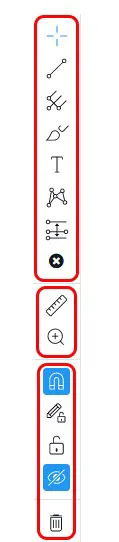
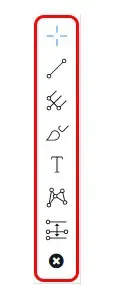
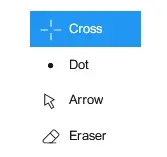
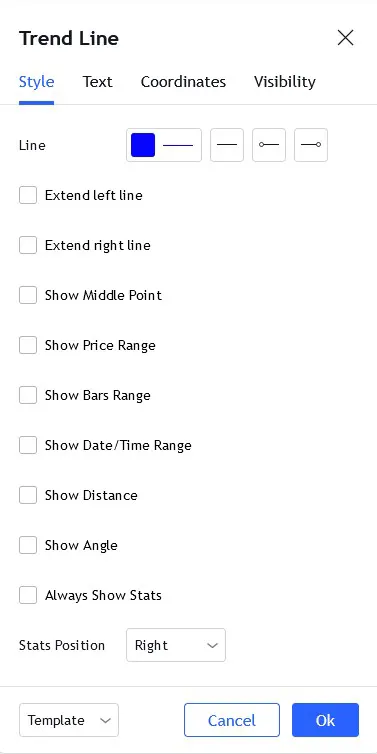

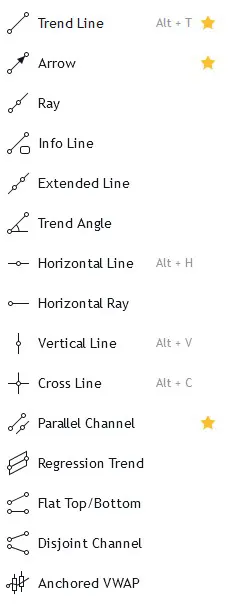
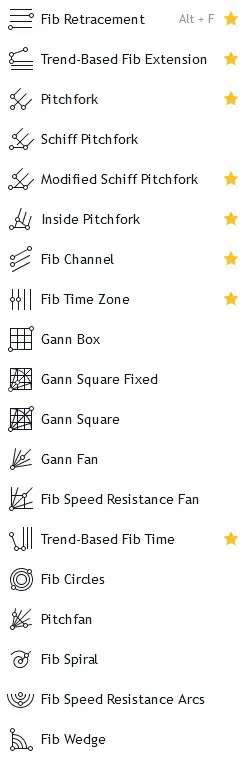
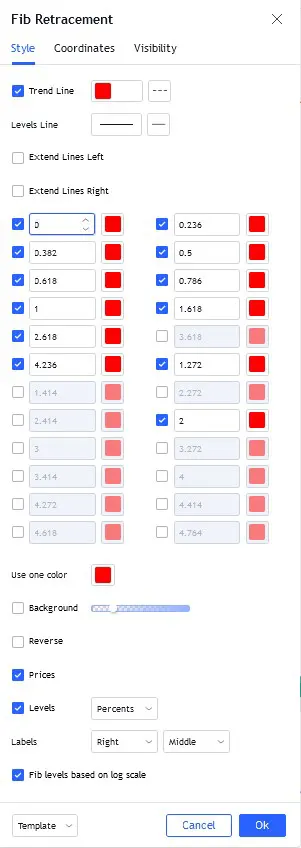
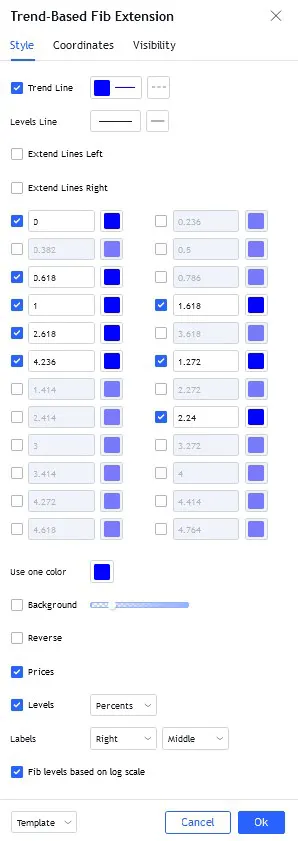
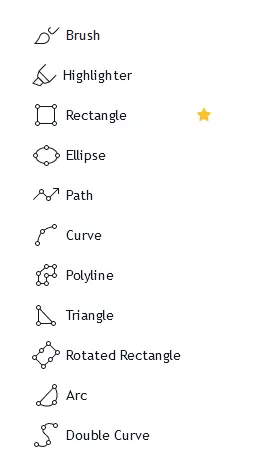
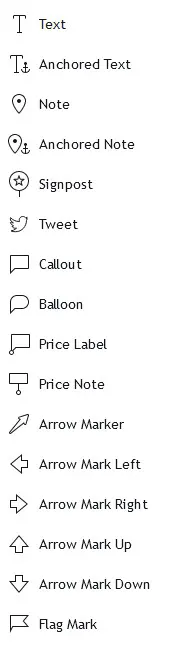
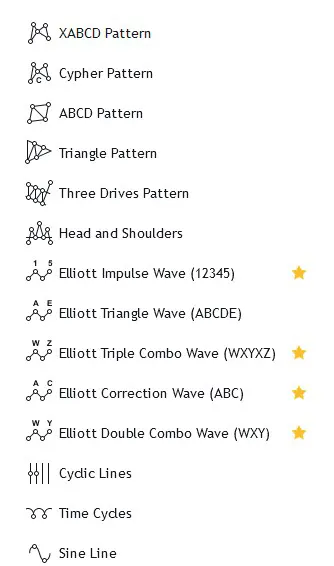
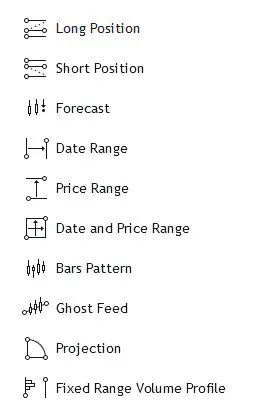
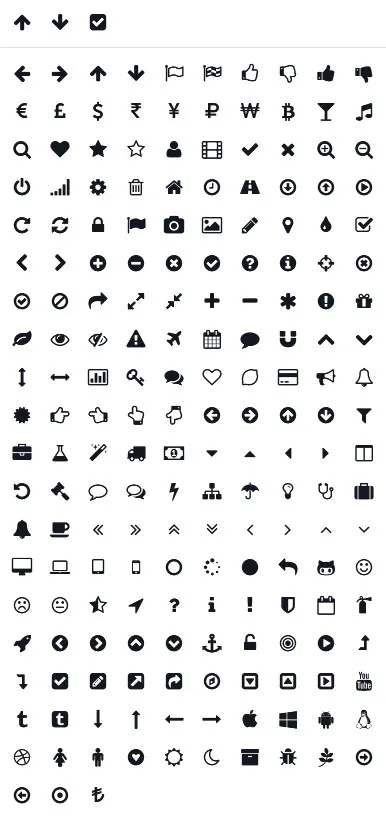
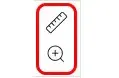
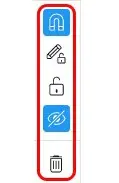
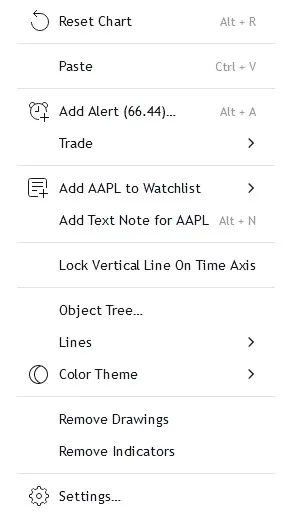
عضو چراغ نیستید؟
ثبت نام